อัพเดทล่าสุด!! Facebook Live 2024 สามารถติดตะกร้าในไลฟ์สด ให้ลูกค้ากดเลือกซื้อ พร้อมสรุปยอดและจ่ายเงินได้ทันที! พ่อค้าแม่ค้าสายไลฟ์สดบอกเลยว่าห้ามพลาดเด็ดขาด 🔥🔥
ซึ่งฟีเจอร์ใหม่นี้มีชื่อเรียกว่า Meta Live Shopping Tools นั่นเองค่ะ เรามาทำความรู้จักฟีเจอร์สุดเจ๋งนี้กัน!
Meta Live Shopping Tools คืออะไร🤔
Meta Live Shopping เป็นฟีเจอร์ที่ให้ผู้ขายสามารถสตรีมสด (Live Streaming) ขายสินค้าผ่าน Facebook ได้แบบเรียลไทม์ โดยที่ลูกค้าสามารถสั่งซื้อสินค้าผ่านการแชทในขณะที่รับชมการถ่ายทอดสด ซึ่งการขายแบบนี้ไม่เพียงแต่สร้างความสนุกสนานและสร้างการมีส่วนร่วมกับลูกค้าเท่านั้น แต่ยังเป็นวิธีที่มีประสิทธิภาพในการแนะนำสินค้าใหม่ๆ และสร้างยอดขายให้ร้านค้าได้ทันทีอีกด้วย
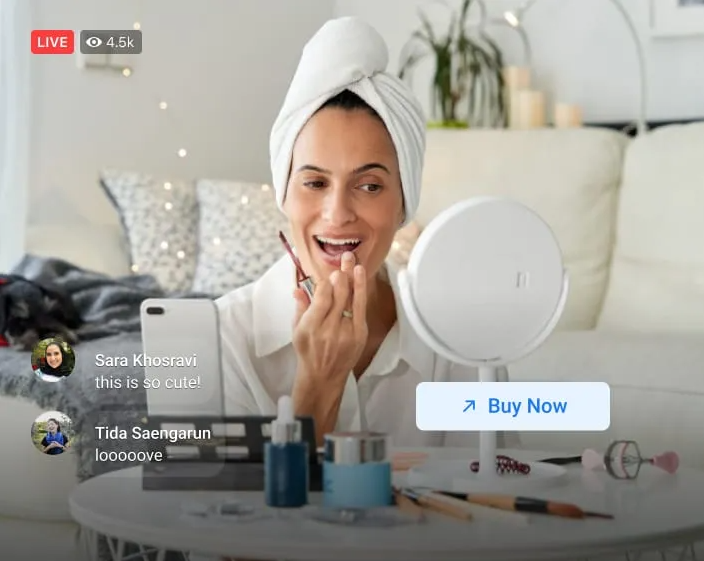
.
ข้อดีของ Meta Live Shopping คืออะไร👍👍👍
การสื่อสารแบบเรียลไทม์: ผู้ขายสามารถตอบคำถามและให้ข้อมูลสินค้าแก่ลูกค้าได้ทันที
เพิ่มการมีส่วนร่วม: การสตรีมสดช่วยเพิ่มความน่าสนใจและทำให้ลูกค้ารู้สึกเชื่อมต่อกับแบรนด์มากขึ้น
สร้างความน่าเชื่อถือ: ลูกค้าสามารถเห็นสินค้าในมุมมองต่างๆ และได้รับข้อมูลที่ชัดเจนก่อนตัดสินใจซื้อ
เพิ่มโอกาสในการขาย: การแนะนำสินค้าใหม่ๆ และโปรโมชั่นพิเศษสามารถทำได้ในขณะที่สตรีมสด ทำให้ลูกค้ามีโอกาสซื้อสินค้ามากขึ้น
.
ลูกค้าที่ใช้ ZWIZ อยู่แล้วจะใช้งาน Meta Live Shopping ได้สะดวกยิ่งขึ้น !! 🥳
หากคุณสงสัยว่า การใช้ระบบ ZWIZ ทำให้การใช้ฟีเจอร์ Live Shopping สะดวกขึ้นอย่างไร?
ต้องบอกเลยว่าระบบ ZWIZ ช่วยให้ร้านค้าสามารถเพิ่มสินค้าบน SHOP ZWIZ ที่มีอยู่แล้วไปยัง Meta Live Shopping ได้อย่างง่ายดาย โดยไม่ต้องเสียเวลาเพิ่มสินค้าใหม่ทุกครั้งที่ต้องการทำ Live Stream บน Facebook ช่วยลดเวลาไปได้เยอะเลย
นอกจากนี้ยังช่วยให้การตรวจสอบและจัดการออเดอร์ของแอดมินง่ายขึ้นได้ ด้วยระบบ ZWIZ.AI ที่ช่วยสรุปออเดอร์ พร้อมรายละเอียด และตรวจสลิปอัตโนมัติให้ลูกค้าได้ด้วยค่ะ
.
ก่อนอัปสินค้าขึ้นไปยัง Meta Live Shopping ร้านค้าจะต้องเชื่อมต่อ Facebook Shop
อ่าน วิธีเชื่อมต่อ Facebook Shop ได้ไม่ยาก
.
วิธีดูสินค้าที่เราอัปขึ้นไปอยู่บน Meta Live Shopping
ก่อนอื่นเราต้องอัปสินค้าขึ้นไปก่อน >> อ่านวิธีอัปสินค้าได้ที่นี่
จากนั้นจึงจะดูสินค้าได้ โดยสามารถดูได้ 2 วิธี
วิธีที่ 1 ก่อนไลฟ์
หลังจากที่กดสร้างไลฟ์แล้ว ให้เลื่อนลงมาด้านล่าง ในหัวข้อ Create a product list (สร้างรายการสินค้า) >> เลือก View products (ดูสินค้า)
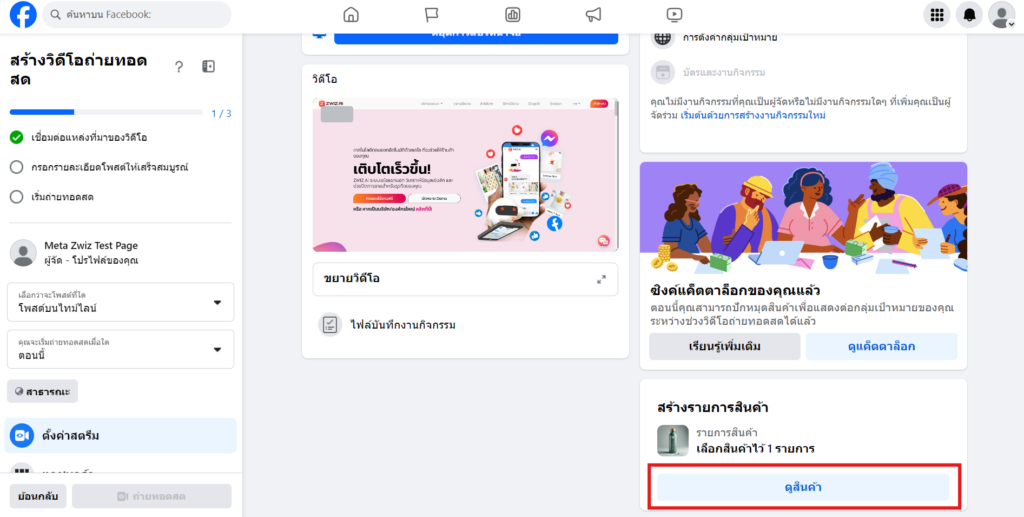
จากนั้นให้ดูทางด้านซ้ายซึ่งจะเป็นสินค้าที่เราอัปโหลดขึ้นไป หากต้องการเพิ่มสินค้าในไลฟ์ให้กดที่ Add (เพิ่ม) แล้วกด Done (เรียบร้อย) เป็นอันเสร็จสิ้น เพียงเท่านี้ก็สามารถเปิดไลฟ์พร้อมมีสินค้าที่ต้องการขายได้เลย
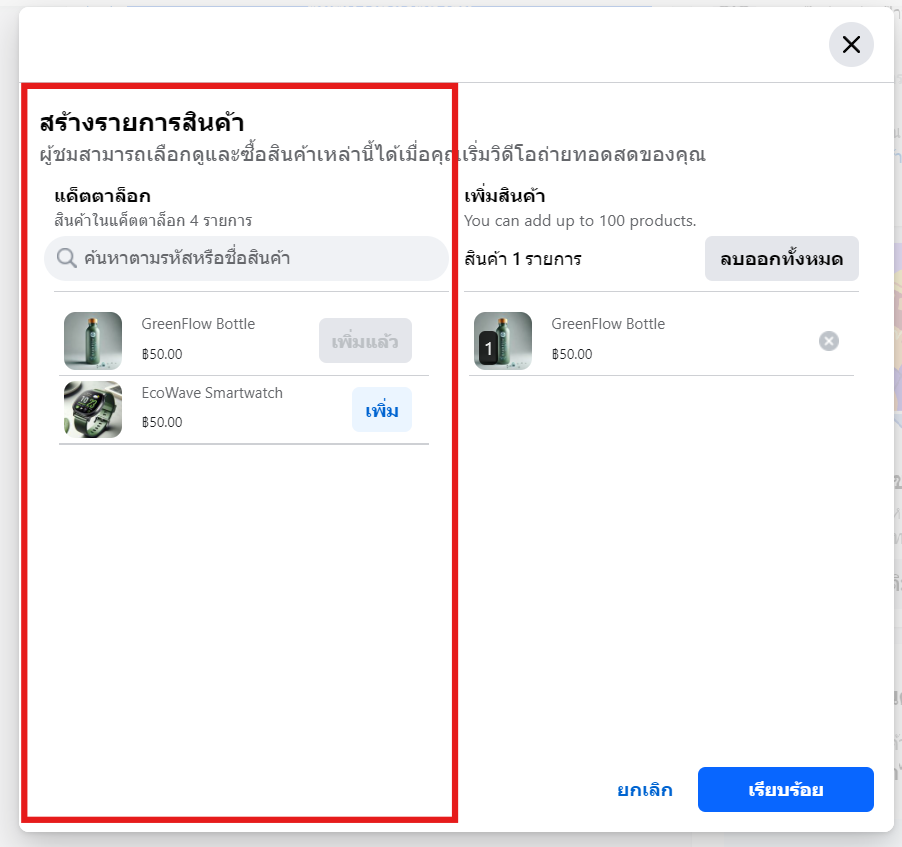
.
วิธีที่ 2 ดูที่ Catalog
1. เข้าไปที่ Meta Business Suite
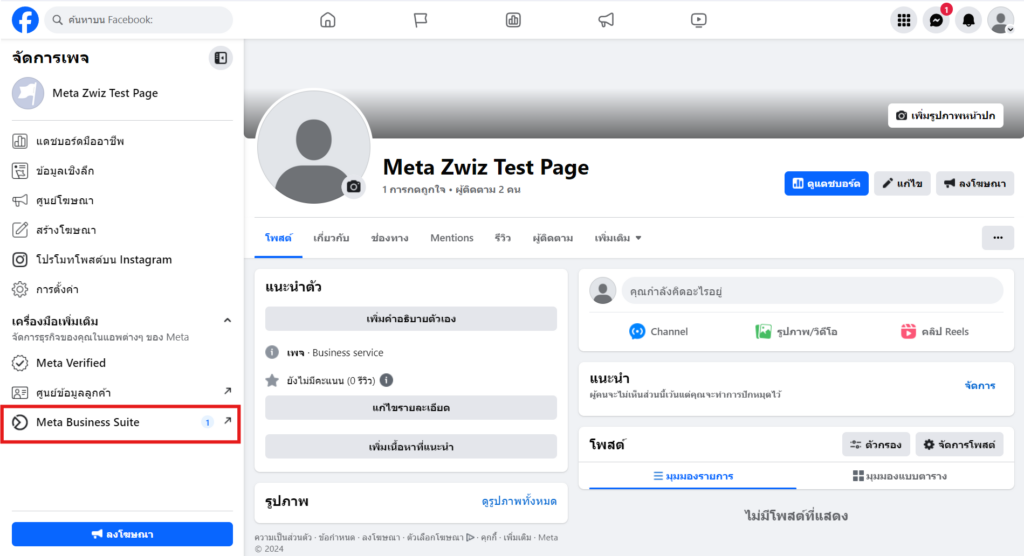
2. เลือกเมนู Commerce (การค้า)
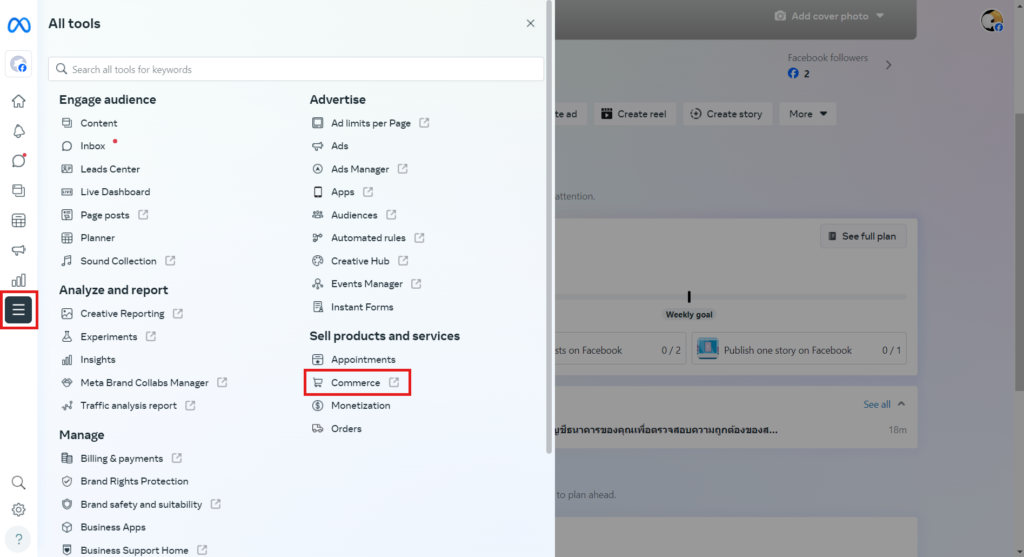
3. เลือก Catalog (แค็ตตาล็อก) แล้วกด Items (สินค้า) เพียงเท่านี้เราก็จะเห็นสินค้าที่ถูกอัปโหลดจากระบบ ZWIZ ขึ้นไปบน Meta แล้ว
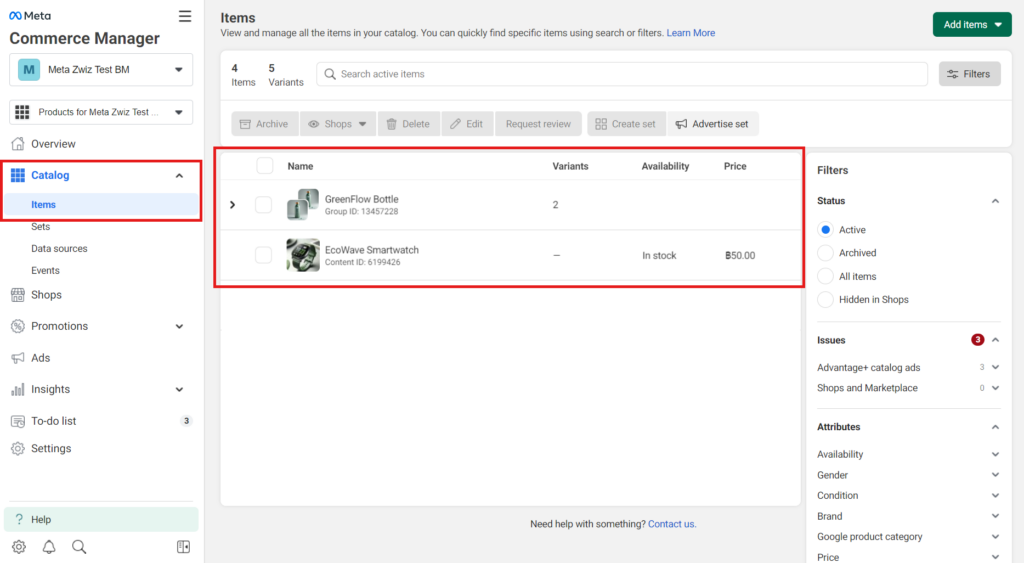
.
วิธีซ่อนสินค้าบน Facebook Shop
ต่อมา เราจะมาพูดถึงกรณีที่เราต้องการแสดงสินค้าแค่บางชนิดบนร้านค้าเท่านั้น แต่ไม่อยากมาคอยเพิ่ม – ลบสินค้าใหม่ตลอด ซึ่งเราจะต้องซ่อนสินค้าทั้งฝั่ง Meta และ ZWIZ โดยสามารถทำตามวิธีการดังต่อไปนี้ได้เลยค่ะ
ฝั่ง Meta
1. ไปยัง Meta Business Suite
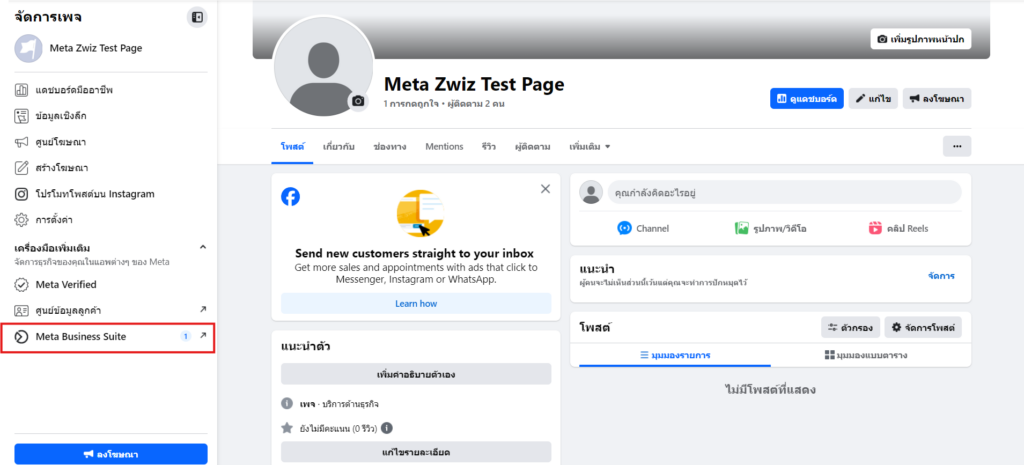
2. เลือก เครื่องมือทั้งหมด เเล้วเลือก การค้า
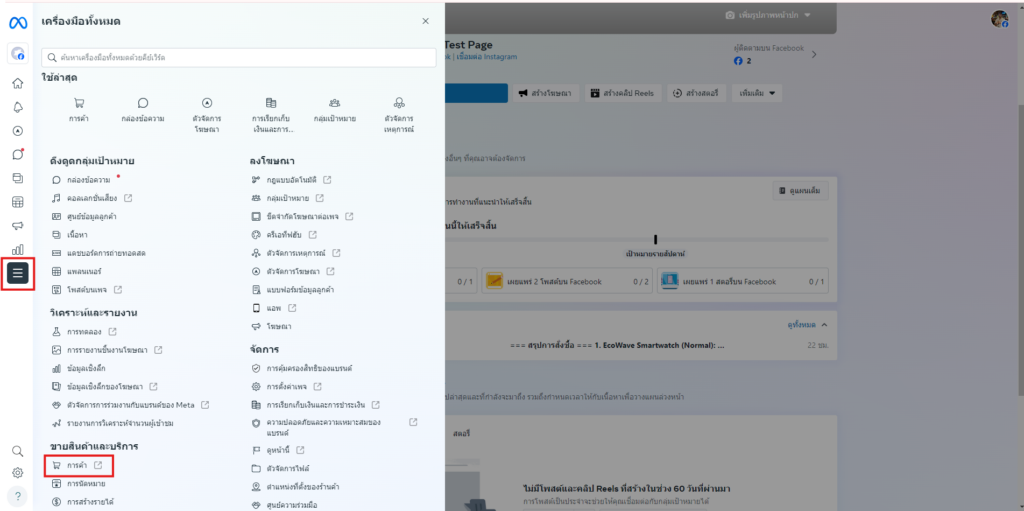
3. เลือก แค็ตตาล็อก และ สินค้า
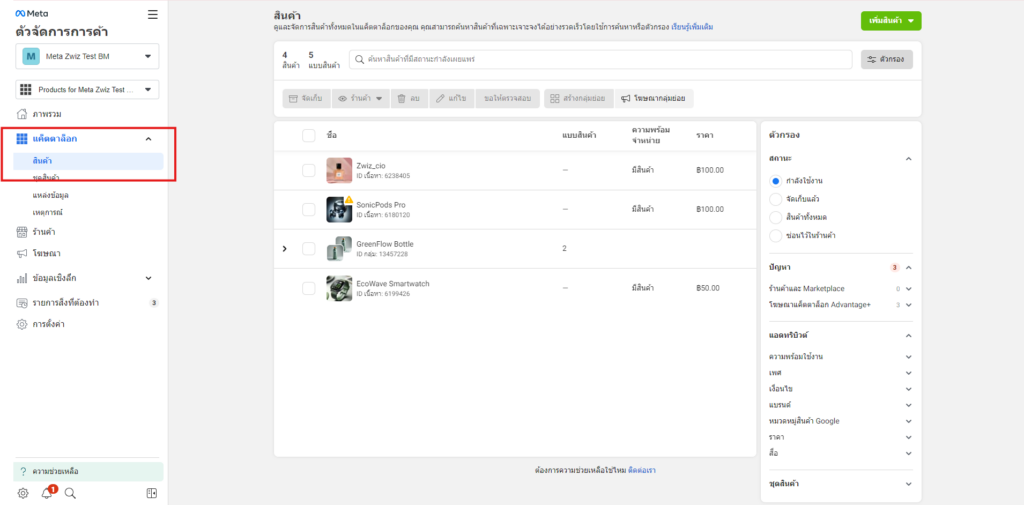
4. จะแสดงสินค้าที่เราอัปขึ้นไปทั้งหมด ให้เลือกสินค้าที่ต้องการซ่อน >> โดยกดที่ ร้านค้า เลือก ซ่อนในร้านค้า เพียงเท่านี้สินค้าที่เลือกก็จะไม่เเสดงบนร้านค้าของลูกค้าแล้ว!
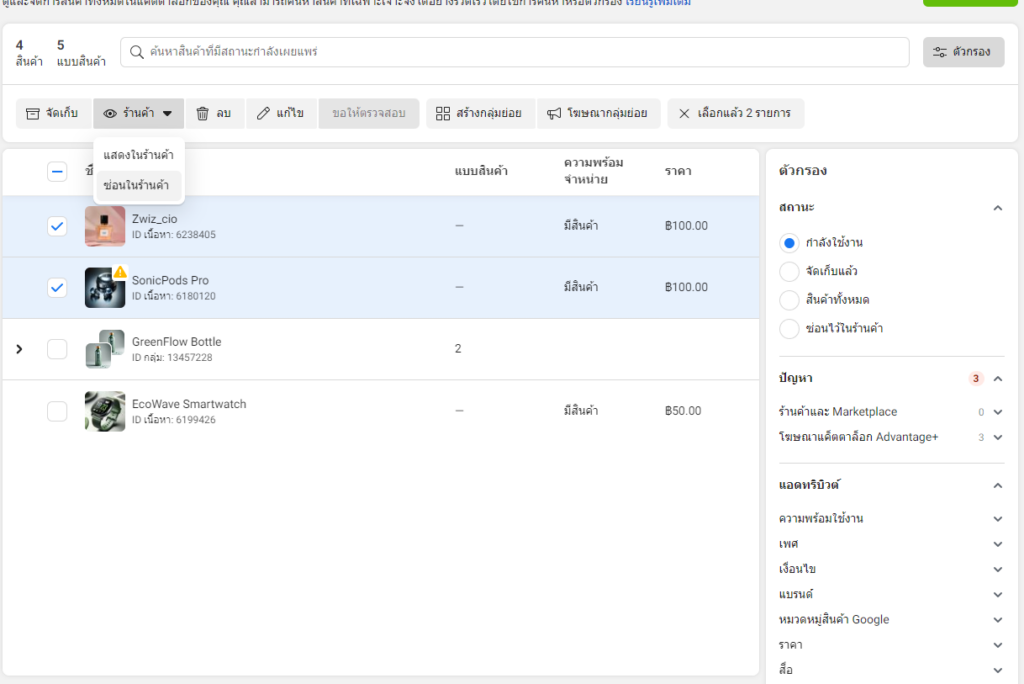
.
ฝั่ง ZWIZ.AI
1. ไปยัง สินค้า/ส่วนลด
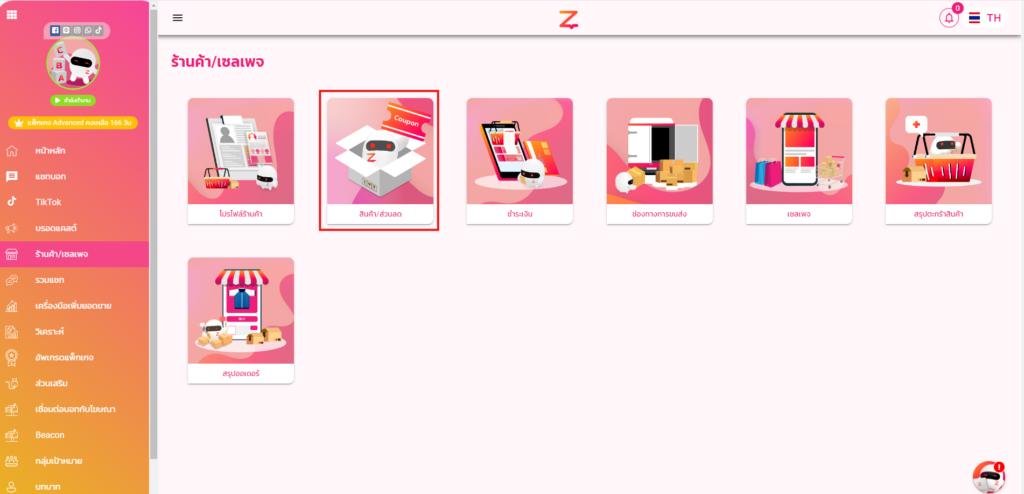
2. กดปิดสินค้าที่เราไม่ต้องการโชว์บน SHOP ZWIZ จาก ON -> OFF
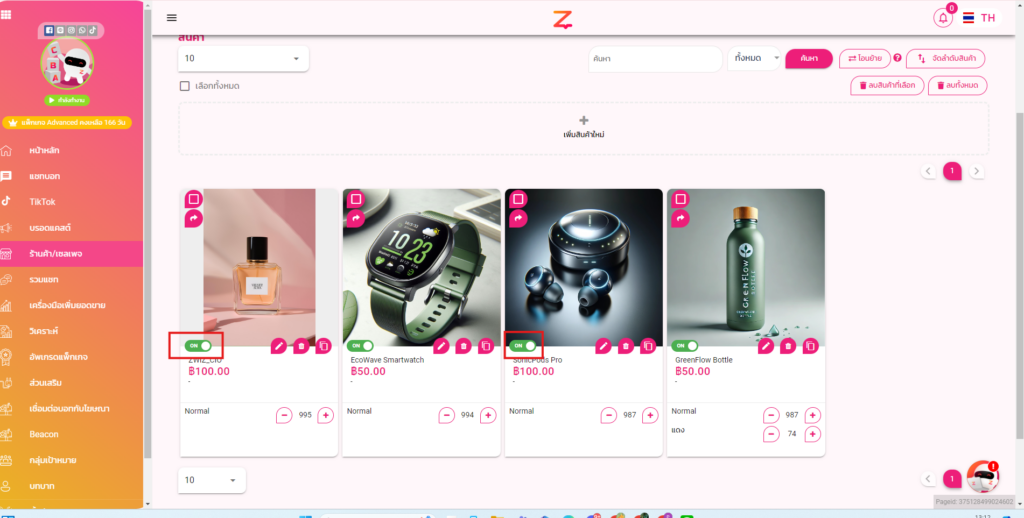
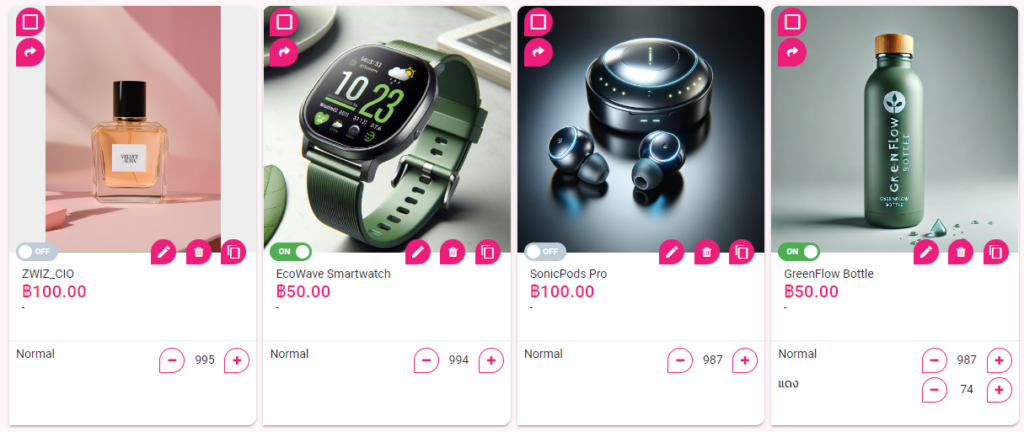
3. เพียงเท่านี้ SHOP ZWIZ ก็จะเเสดงเฉพาะสินค้าที่เราต้องการเเล้ว
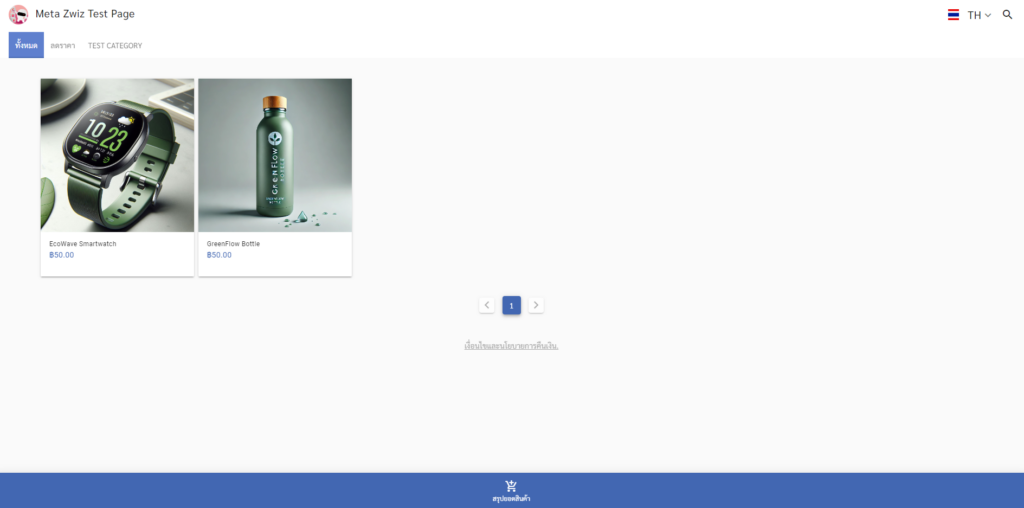
.
ในไลฟ์ลูกค้าจะเห็นยังไง?
หลังจากที่ลูกค้าเข้ามารับชมไลฟ์ ทางด้านขวาของไลฟ์จะโชว์ตัวสินค้าที่เราได้กด ADD เพิ่มเข้าไปในหน้าก่อนหน้านี้
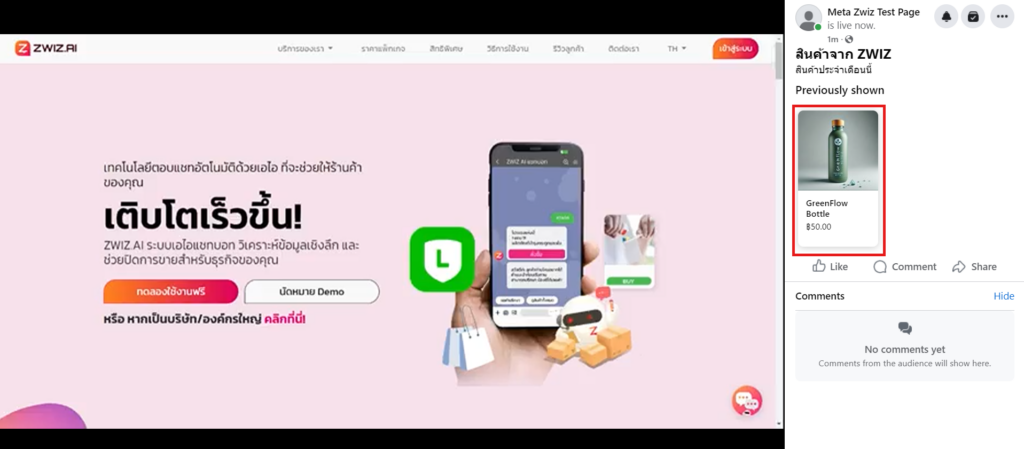
หลังจากที่เลือกสินค้าเเล้วลูกค้าจะสามารถเลือกสินค้าย่อยได้ หลังจากนั้นกด Place order เมื่อต้องการสั่งซื้อ
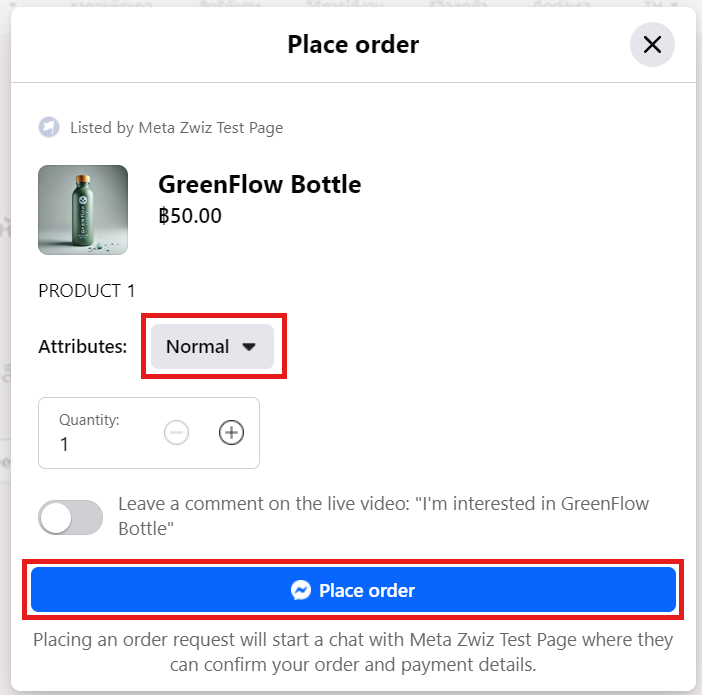
หลังกดสั่งซื้อ
ลูกค้าจะได้สรุปสินค้าที่ซื้อเข้าไปยังแชท
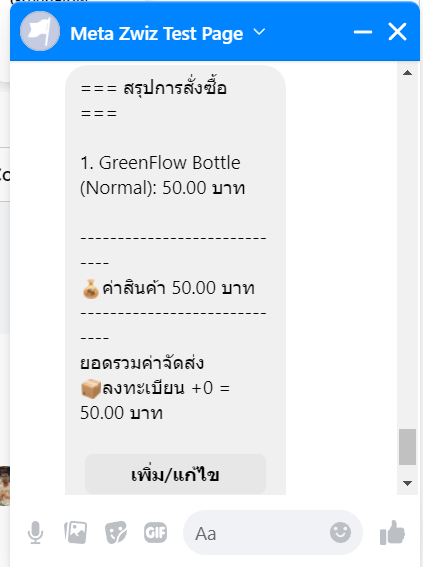
หลังจากนั้นให้ลูกค้ากดยืนยันออเดอร์พร้อมชำระเงิน
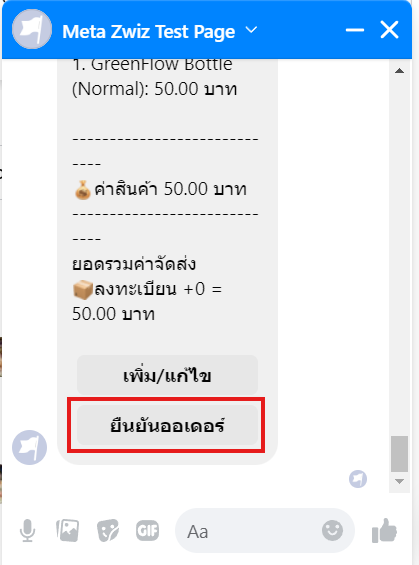
เมื่อเรากดยืนยันออเดอร์แล้ว ระบบจะพาไปที่หน้าชำระเงินบนระบบ ZWIZ >> เมื่อใส่รายละเอียดการจัดส่งและแนบสลิปแล้ว >> ให้เรากดดำเนินการชำระสินค้าได้เลย
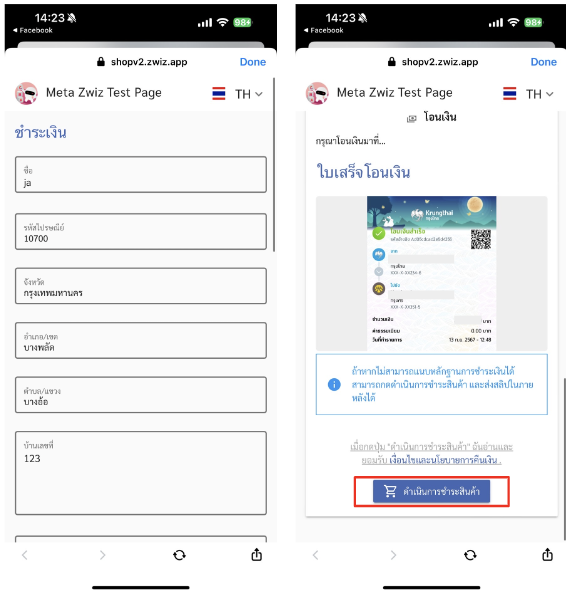
จากนั้นที่หน้า Messenger จะมีข้อความนสรุปรายละเอียดการสั่งซื้อทั้งหมดให้
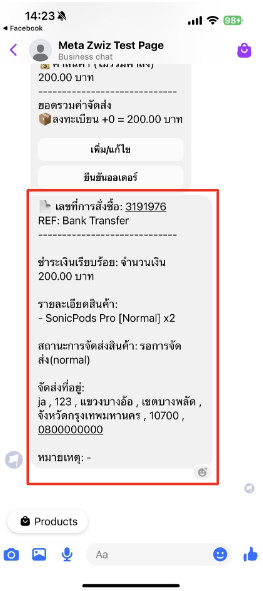
.
แอดมินจัดการออเดอร์ต่อยังไง?
ข้อดีของการเชื่อมต่อ Facebook Shop เพื่อใช้ Meta Live Shopping ดังที่กล่าวไปข้างต้นว่า จะทำให้แอดมินจัดการออเดอร์และดูรายละเอียดการสั่งซื้อของลูกค้าได้ง่ายมากยิ่งขึ้น เรามาดูกันดีกว่าค่ะ ว่าหน้าตาระบบในมุมแอดมิน หลังจากลูกค้าซื้อมาจะเป็นยังไง
ขั้นตอนแรก : เราต้องตั้งค่าร้านค้าและใส่ข้อมูลบัญชีให้เสร็จเรียบร้อยก่อน โดยสามารถอ่านวิธีตั้งค่าร้านค้าได้ที่นี่ โดยสามารถอ่านในหัวข้อ >> 3. Payment (ชำระเงิน) และ 4. Shipping Method (ช่องทางการขนส่ง) ได้เลย
ขั้นตอนที่ 2 : เมื่อลูกค้าซื้อมาแล้ว ให้แอดมินมาที่หน้า “ร้านค้า/เซลเพจ” >> “สรุปออเดอร์”
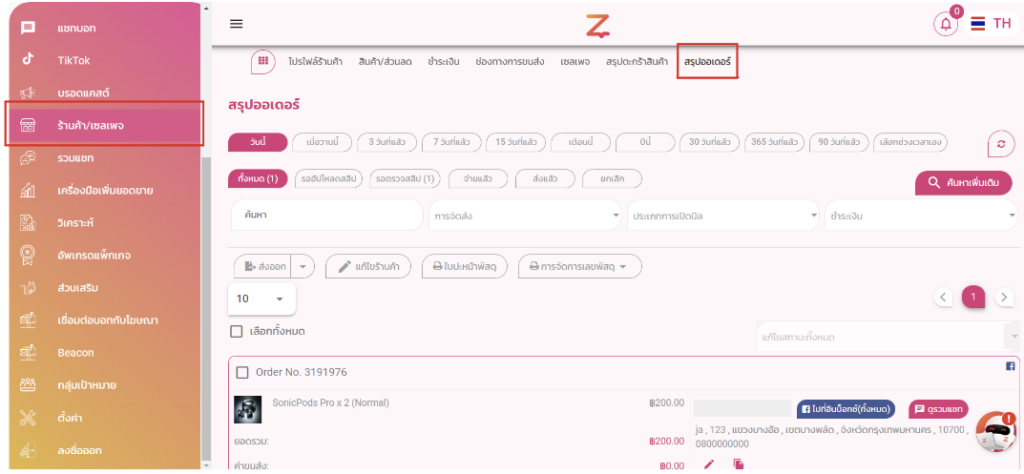
ขั้นตอนที่ 3 : ที่หน้านี้ จะรวมออเดอร์ทั้งหมด พร้อมรายละเอียดสินค้าและรายละเอียดการสั่งซื้อ รวมถึงมีสถานะสลิปที่ถูกตรวจแบบอัตโนมัติผ่านระบบ ZWIZ ด้วย ว่าถูกต้องหรือไม่ถูกต้อง หน้าที่แอดมินคือมาอัปเดตสเตตัสการจัดส่งของออเดอร์ลูกค้าและสามารถคลิกเพื่อดูสลิปเพิ่มเติมได้
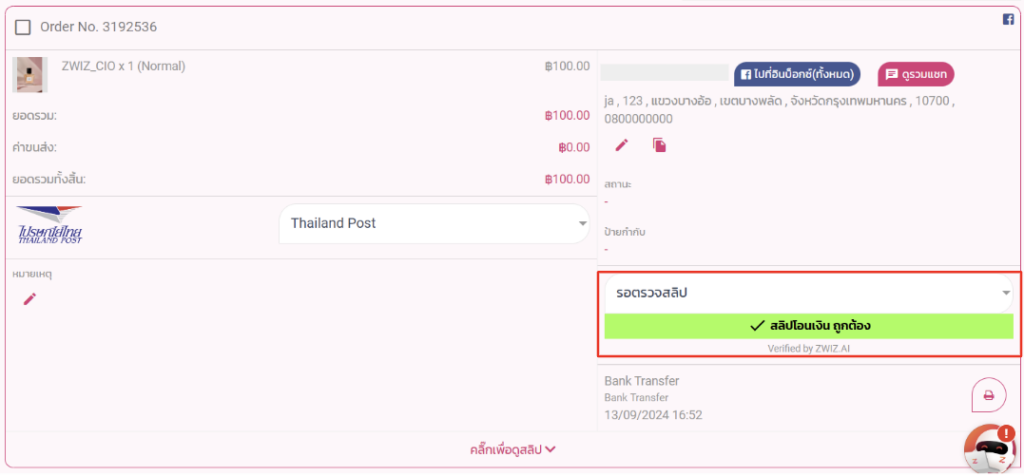
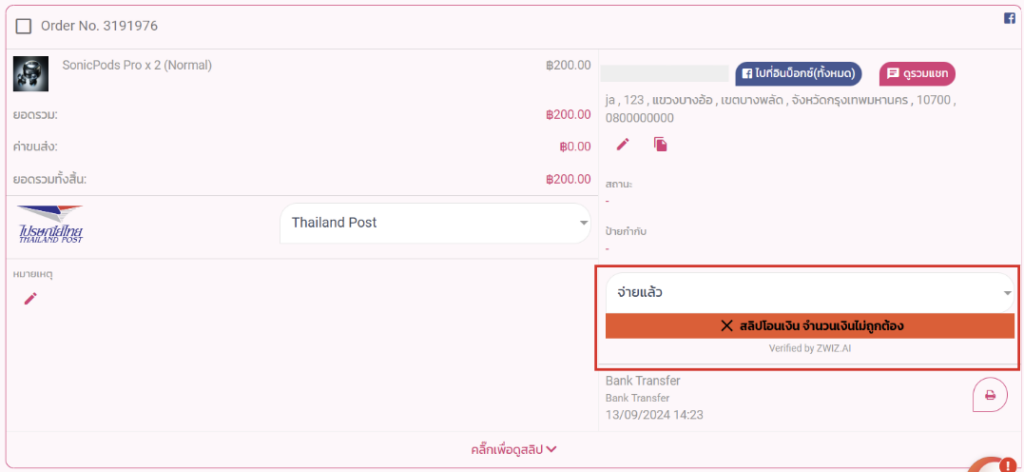
ขั้นตอนที่ 4 : แอดมินสามารถพิมพ์ใบปะหน้าพัสดุและจัดส่งสินค้าให้ลูกค้าจากระบบ ZWIZ ได้เลย
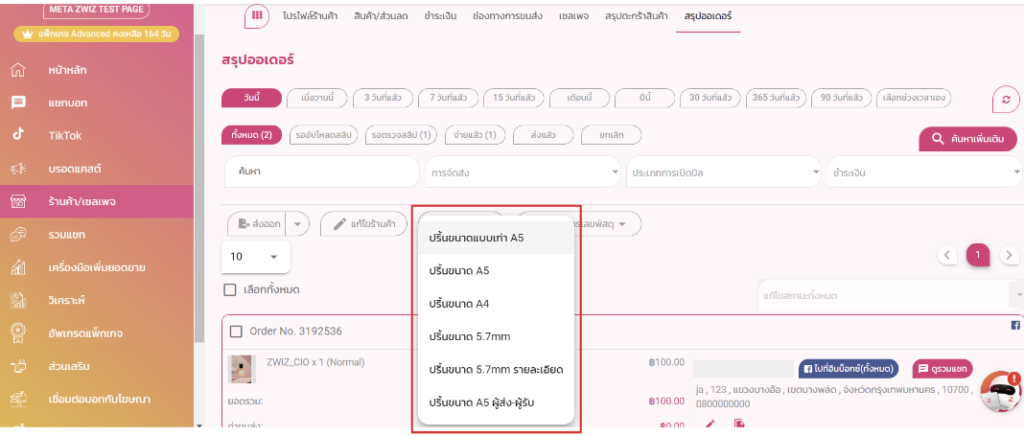
.
ข้อความเพิ่มเติมหลังลูกค้าสรุปการสั่งซื้อจาก Facebook Live Shopping
นอกจากข้อความที่ระบบ ZWIZ ตั้งไว้ให้ ตอนนี้เราสามารถเพิ่มข้อความหลังการซื้อสินค้าในตะกร้าผ่าน Facebook Shop แยกต่างหากจากการซื้อใน Shop ปกติได้แล้วนะคะ ฟีเจอร์นี้จะช่วยให้คุณส่งข้อความเฉพาะเจาะจงไปยังลูกค้าที่ทำการซื้อสินค้าผ่าน Live Shopping หรือ Facebook Shop ได้ มาดูวิธีตั้งค่ากัน
มีขั้นตอนดังนี้
1. ไปที่ร้านค้า/เซลเพจ เลือก ชำระเงิน
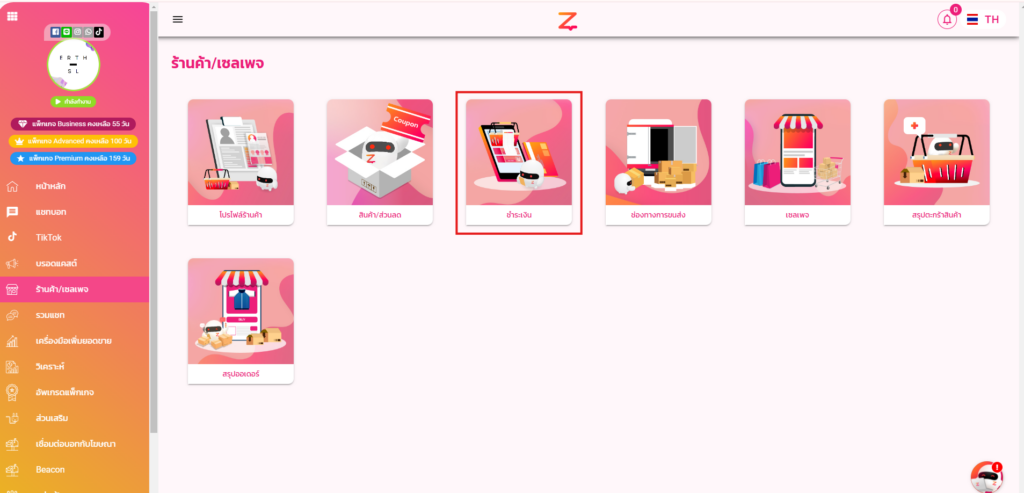
2. ตั้งค่าเพิ่มเติม
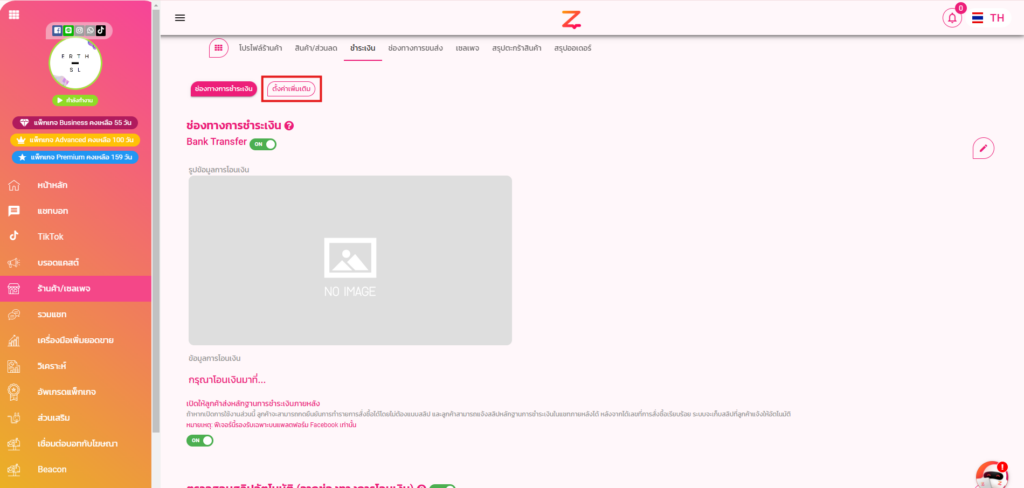
3. เลื่อนลงมาจนเจอ ข้อความเพิ่มเติมหลังลูกค้าสรุปการสั่งซื้อจาก Facebook Live Shopping
จากนั้นให้กดเเก้ไข ตามที่ร้านค้าต้องการได้เลย ทั้งในส่วนของข้อความ, ปุ่มกด, และข้อความตามลูกค้า (Follow Up Message)
(สามารถตั้งเเยกเเต่ละภาษาได้อีกด้วย โดยตัวภาษาจะขึ้นอยู่กับการตั้งค่า Shop ของร้านค้า)
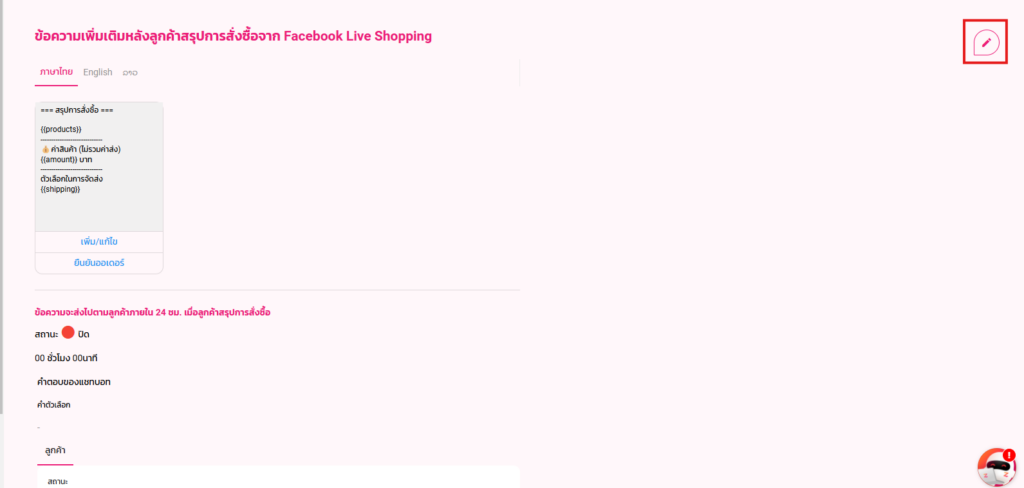
หลังจากนั้น บันทึก เป็นอันเรียบร้อย
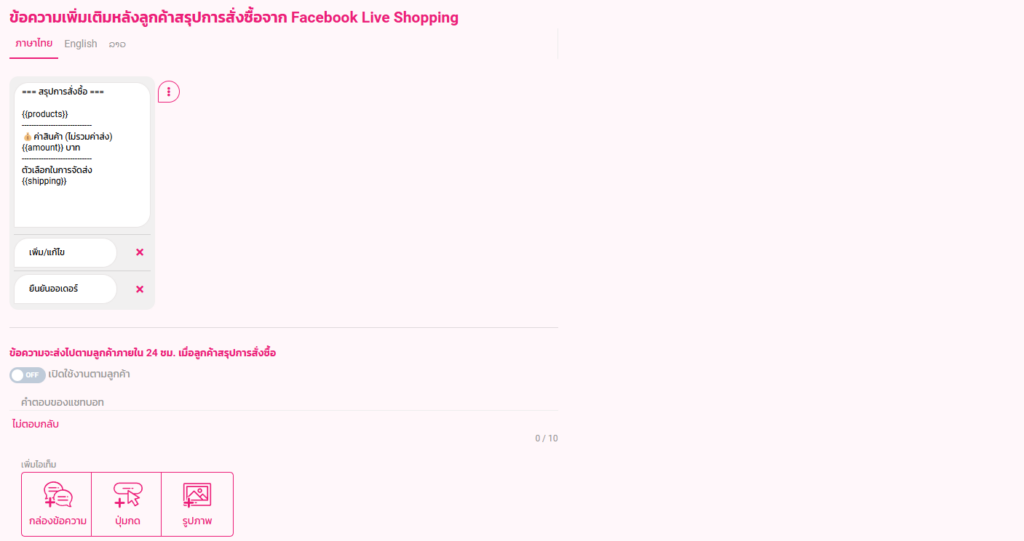
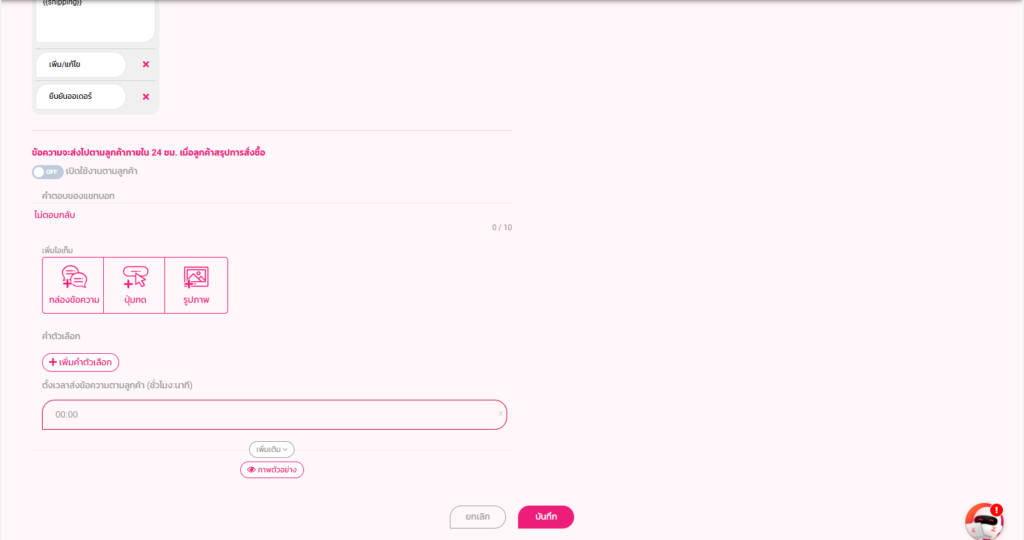
เพียงเท่านี้ก็จะได้ข้อความสรุปการสั่งซื้อผ่านตัว Facebook Live Shopping และ Facebook Shop เเล้ว
.
ข้อควรรู้เกี่ยวกับ Meta Live Shopping
- สินค้าที่อัปโหลดขึ้นไปจากระบบ ZWIZ จะใช้เวลาในการแสดงผลบน META 1 – 2 ชั่วโมง
- Meta Live Shopping ใช้ร่วมกับ ฟีเจอร์ตรวจสลิปอัตโนมัติ ได้ เพื่อช่วยให้การชำระเงินสะดวกยิ่งขึ้น
.
TIPS & TRICKS
เมื่อเรา Live ขายสินค้าแล้ว ก็เป็นธรรมดาที่อยากให้มียอดคนดูและยอดการสั่งซื้อจากไลฟ์จำนวนมากใช่ไหมคะ ดังนั้น อีกหนึ่งฟีเจอร์จาก Meta ที่อยากแนะนำเลย คือการ Boost Live ค่ะ >> อ่านคู่มือวิธี Boost Live ให้ไลฟ์ของคุณได้รับความนิยมมากขึ้น
ติดตั้งเลย!
หากคุณมีคำถาม หรือ ต้องการให้ทีมงานช่วยเหลือ
คลิกที่ “รูปน้อง Zee” หรือ ติดต่อที่เพจ ZWIZ.AI หรือ เข้า Group ZWIZ.AI
เพื่อคุยกับทีมงานได้เลย
สำหรับลูกค้าธุรกิจ Enterprise บริษัทเรามีบริการตั้งแต่ Consult, Design, Development, Maintain ระบบ AI Chatbot และ Data Analytics รบกวนติดต่อที่ E-mail: sales@zwiz.ai เพื่อนัดนำเสนองาน ดูเพิ่มเติมที่ Enterprise Showcase

